VPNとは?VPN仮想プライベートネットワークのメリットとデメリット

VPNとは何か、そのメリットとデメリットは何でしょうか?WebTech360と一緒に、VPNの定義、そしてこのモデルとシステムを仕事にどのように適用するかについて考えてみましょう。
最後に、サードパーティのプログラムを使用せずに、macOS で複数のウィンドウ レイアウトを選択できるようになりました。しかし、Windows 11 のオプションの方がこの点では優れています。
1. Windowsではより多くのレイアウトを選択できる
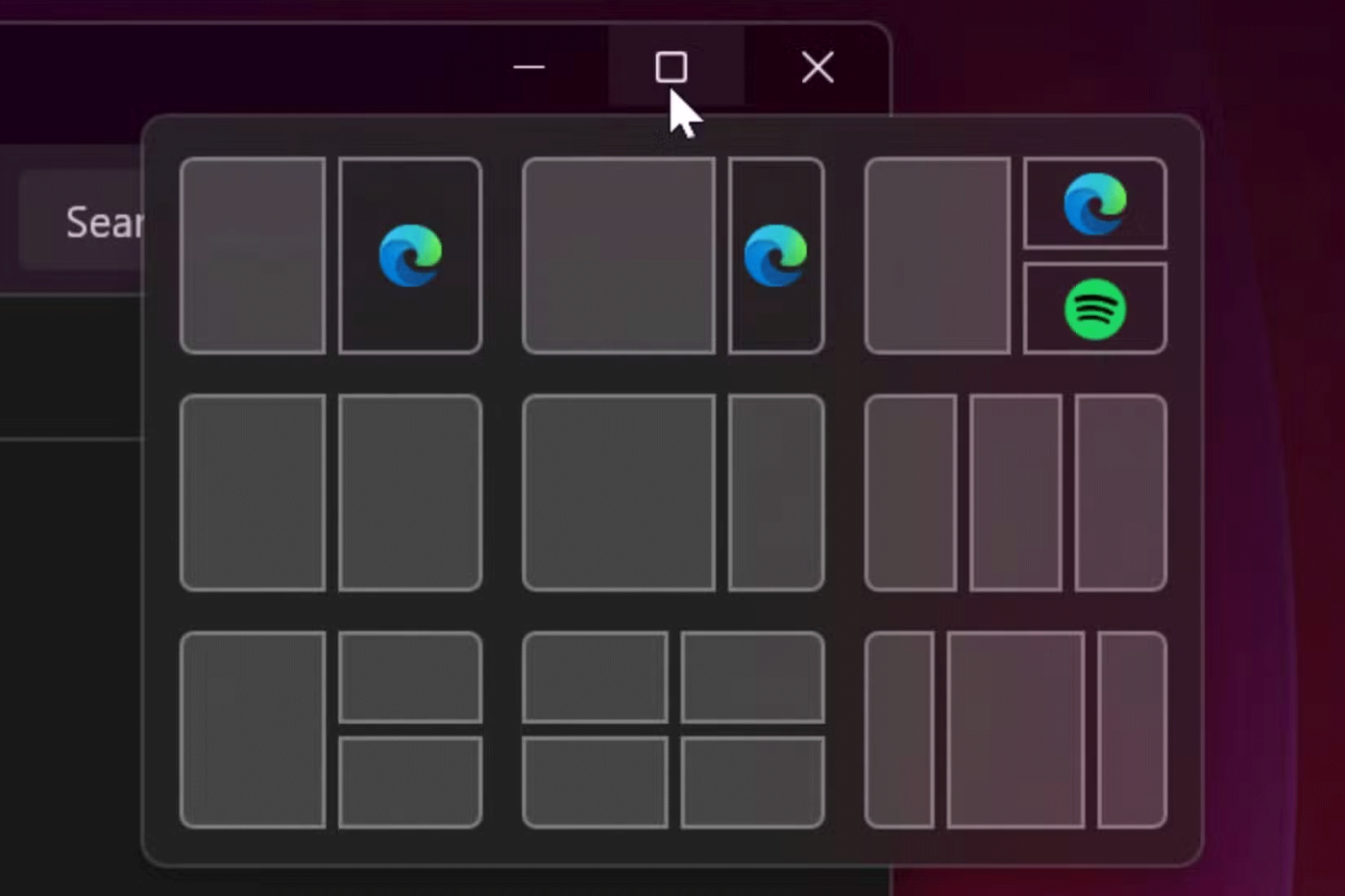
macOS のウィンドウタイリングはゲームチェンジャーです。間違いないです。しかし、Apple がまだ実現していないのは、ユーザーにウィンドウをさまざまな場所にドッキングする複数の方法を提供することです。
macOS では、ウィンドウを横に並べたり、重ねたり、各コーナーに 1 つずつ配置したり、合計 4 つのウィンドウを配置できます。 2 つの小さいウィンドウの横に垂直のウィンドウを配置して、一度に 3 つのウィンドウを画面上に表示することもできます。
Windows ではこれらすべてのオプションに加え、さらにいくつかのオプションが提供されます。 3 つのウィンドウを均等な列で並べて設定することも、2 つのウィンドウを設定して、1 つのウィンドウが画面の 75% を占め、もう 1 つのウィンドウが 25% のみを占めるように設定することもできます。
中央の大きなウィンドウの両側に小さな列を配置するオプションもあります。これは、詳細な調査プロジェクトに取り組むときに便利なオプションです。ただし、利用できるオプションの数は、画面のサイズと解像度によって異なります。
Windows の本当のハイライトは、Fancy Zones を使用してカスタムの Windows スナップ レイアウトを作成できることです。この機能は、Microsoft がすべての Windows ユーザーに提供する無料ツール セットであるPowerToysで利用できます。
2. Windowsではポップアップセレクターでレイアウトを簡単に選択できます

Windows Snap Layouts が macOS の Window Tiling より優れているもう 1 つの領域は、ポップアップ ピッカーです。 Windows と macOS の両方で、最大化ボタンの上にマウスを移動してウィンドウを開くと、ポップアップ ウィンドウが表示されます。ポップアップは便利ですが、表示されるまでに時間がかかることもあります。
ただし、Windows には、活用できるはるかに高速なポップアップ ウィンドウがあります。ウィンドウを画面の中央にドラッグするたびに、このウィンドウが表示されます。 Windows スナップ レイアウトを使用すると、ウィンドウを Windows スナップ レイアウトが提供する任意の構成にドロップして、ウィンドウをさらに配置することができます。これが、スナップ レイアウトが最もよく使用される方法です。
この機能はデフォルトで有効になっている必要があります。この機能を無効にした場合、再度有効にする方法は次のとおりです。
[設定] > [システム] > [マルチタスク]を開いて、 [ウィンドウをスナップ]オプションを見つけます。下矢印を押すと、さまざまなオプションがすべて表示されます。[ウィンドウを画面の上部にドラッグしたときにスナップ レイアウトを表示する] の横にあるチェックボックスをクリックします。
3. Windowsでキー入力を少なくしてウィンドウをドッキングする
Windows スナップ レイアウトとウィンドウ タイリングを使用するもう 1 つの便利な方法は、キーボード ショートカットを使用することです。これらのショートカットは、ウィンドウを移動するために複数のボタンを押す必要がないため、Windows でも使いやすくなります。
macOS では、ウィンドウを別の位置に移動するには、 Fn + Control + 矢印キーの 3 つの異なるキーを操作する必要があります。Windows 11では、Windowsキーを押してから矢印キーを押すだけです。
ショートカットではドッキングできる場所が少なくなりますが、ウィンドウをすばやく並べてスタックしたい場合には最適なオプションです。
Apple がついに macOS にウィンドウ タイリングを導入し、ユーザーがこの優れた機能を利用するためにサードパーティ製のアプリをインストールする必要がなくなったのは素晴らしいことです。ただし、特に Fancy Zones で作成できるカスタム レイアウトを考慮すると、Windows にはさらに多くの機能が備わっています。 Apple がさらに多くのレイアウトとカスタマイズを加えて、macOS のウィンドウ タイリングを拡張し続けることを期待します。それまでは、Windows オプションが依然として優位に立つでしょう。
VPNとは何か、そのメリットとデメリットは何でしょうか?WebTech360と一緒に、VPNの定義、そしてこのモデルとシステムを仕事にどのように適用するかについて考えてみましょう。
Windows セキュリティは、基本的なウイルス対策だけにとどまりません。フィッシング詐欺の防止、ランサムウェアのブロック、悪意のあるアプリの実行防止など、様々な機能を備えています。しかし、これらの機能はメニューの階層構造に隠れているため、見つけにくいのが現状です。
一度学んで実際に試してみると、暗号化は驚くほど使いやすく、日常生活に非常に実用的であることがわかります。
以下の記事では、Windows 7で削除されたデータを復元するためのサポートツールRecuva Portableの基本操作をご紹介します。Recuva Portableを使えば、USBメモリにデータを保存し、必要な時にいつでも使用できます。このツールはコンパクトでシンプルで使いやすく、以下のような機能を備えています。
CCleaner はわずか数分で重複ファイルをスキャンし、どのファイルを安全に削除できるかを判断できるようにします。
Windows 11 でダウンロード フォルダーを C ドライブから別のドライブに移動すると、C ドライブの容量が削減され、コンピューターの動作がスムーズになります。
これは、Microsoft ではなく独自のスケジュールで更新が行われるように、システムを強化および調整する方法です。
Windows ファイルエクスプローラーには、ファイルの表示方法を変更するためのオプションが多数用意されています。しかし、システムのセキュリティにとって非常に重要なオプションが、デフォルトで無効になっていることをご存知ない方もいるかもしれません。
適切なツールを使用すれば、システムをスキャンして、システムに潜んでいる可能性のあるスパイウェア、アドウェア、その他の悪意のあるプログラムを削除できます。
以下は、新しいコンピュータをインストールするときに推奨されるソフトウェアのリストです。これにより、コンピュータに最も必要な最適なアプリケーションを選択できます。
フラッシュドライブにオペレーティングシステム全体を保存しておくと、特にノートパソコンをお持ちでない場合、非常に便利です。しかし、この機能はLinuxディストリビューションに限ったものではありません。Windowsインストールのクローン作成に挑戦してみましょう。
これらのサービスのいくつかをオフにすると、日常の使用に影響を与えずに、バッテリー寿命を大幅に節約できます。
Ctrl + Z は、Windows で非常によく使われるキーの組み合わせです。基本的に、Ctrl + Z を使用すると、Windows のすべての領域で操作を元に戻すことができます。
短縮URLは長いリンクを簡潔にするのに便利ですが、実際のリンク先を隠すことにもなります。マルウェアやフィッシング詐欺を回避したいのであれば、盲目的にリンクをクリックするのは賢明ではありません。
長い待ち時間の後、Windows 11 の最初のメジャー アップデートが正式にリリースされました。













